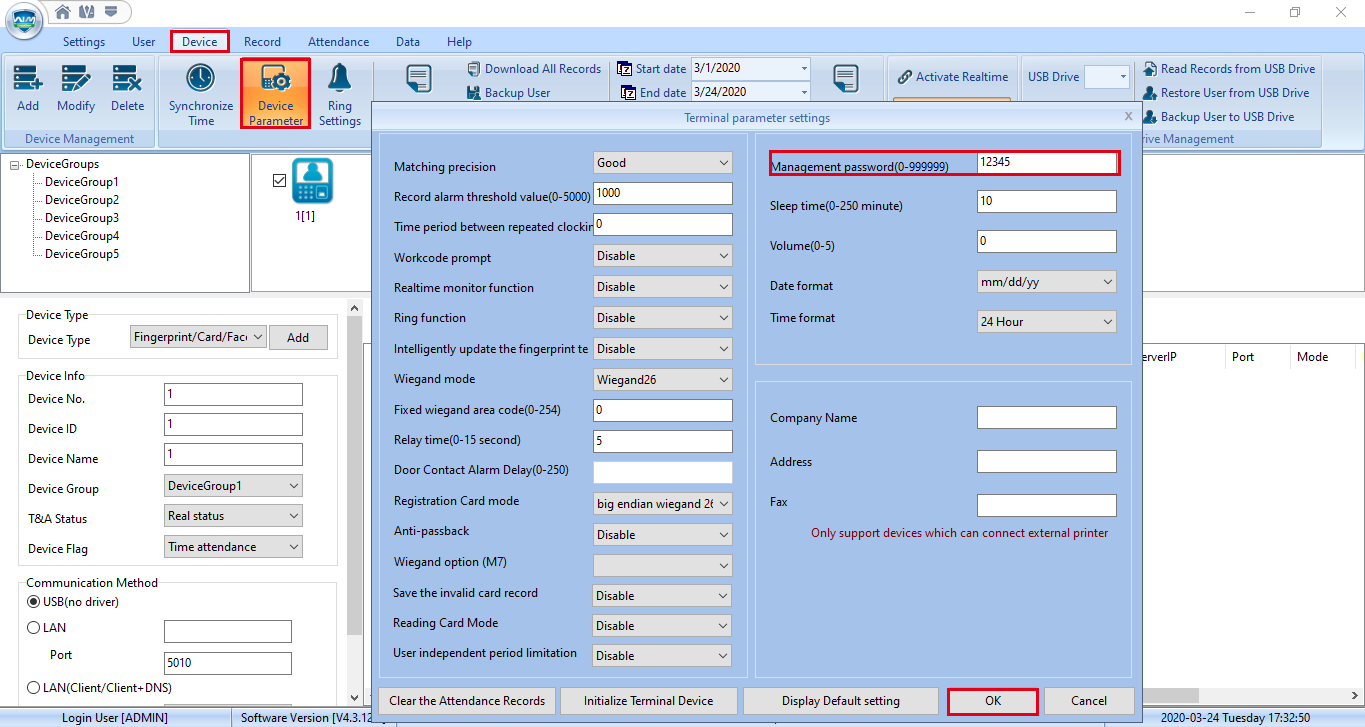ਐਡਮਿਨ ਪਰਮਿਸ਼ਨ ਗਾਈਡ (ST ਪਲੇਟਫਾਰਮ) ਨੂੰ ਰੀਸੈਟ/ਰੱਦ ਕਰੋ

ਸਮੱਗਰੀ
ਭਾਗ 1. Anviz CrossChex ਕਨੈਕਸ਼ਨ ਗਾਈਡ
1) ਮਿੰਨੀ USB ਰਾਹੀਂ ਕਨੈਕਸ਼ਨ
2) ਐਡਮਿਨ ਦੀ ਇਜਾਜ਼ਤ ਨੂੰ ਹਟਾਉਣ ਦੇ ਦੋ ਤਰੀਕੇ
ਭਾਗ 2. ਰੀਸੈਟ ਕਰੋ Anviz ਡਿਵਾਈਸ ਐਡਮਿਨ ਪਾਸਵਰਡ
1) ਰੀਸੈੱਟ Anviz ਡਿਵਾਈਸ ਐਡਮਿਨ ਪਾਸਵਰਡ
.
ਭਾਗ 1.
1) ਕਦਮ 1.1: ਮਿੰਨੀ USB ਦੁਆਰਾ ਕਨੈਕਸ਼ਨ। (ਜੇਕਰ TCP/ IP ਮਾਡਲ ਦੀ ਵਰਤੋਂ ਕਰ ਰਹੇ ਹੋ ਤਾਂ ਕਦਮ 1.2 'ਤੇ ਜਾਓ)
CrossChex -> ਡਿਵਾਈਸ -> ਜੋੜੋ -> ਡਿਵਾਈਸ ID ਵਜੋਂ '0' ਇਨਪੁਟ ਕਰੋ -> ਜੋੜੋ
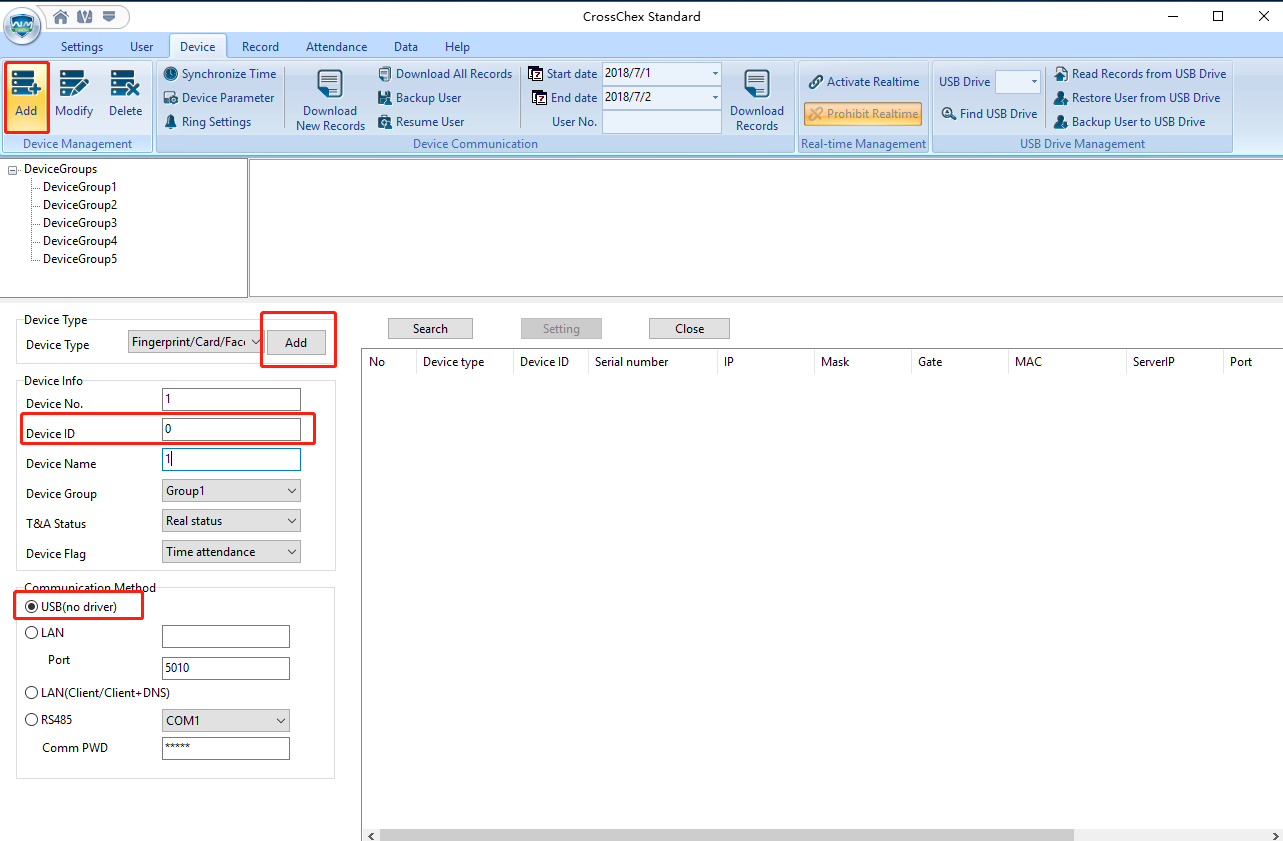
2) ਕਦਮ 1.2: TCP/ IP ਮਾਡਲ ਰਾਹੀਂ ਕਨੈਕਸ਼ਨ।
'ਐਡ' ਬਟਨ ਅਤੇ ਫਿਰ 'ਖੋਜ' ਬਟਨ 'ਤੇ ਕਲਿੱਕ ਕਰੋ। ਸਾਰੀਆਂ ਉਪਲਬਧ ਡਿਵਾਈਸਾਂ ਹੇਠਾਂ ਸੂਚੀਬੱਧ ਕੀਤੀਆਂ ਜਾਣਗੀਆਂ। ਇੱਕ ਡਿਵਾਈਸ ਚੁਣੋ ਜਿਸ ਨਾਲ ਤੁਸੀਂ ਕਨੈਕਟ ਕਰਨਾ ਚਾਹੁੰਦੇ ਹੋ CrossChex, ਅਤੇ 'ਐਡ' ਬਟਨ ਦਬਾਓ।
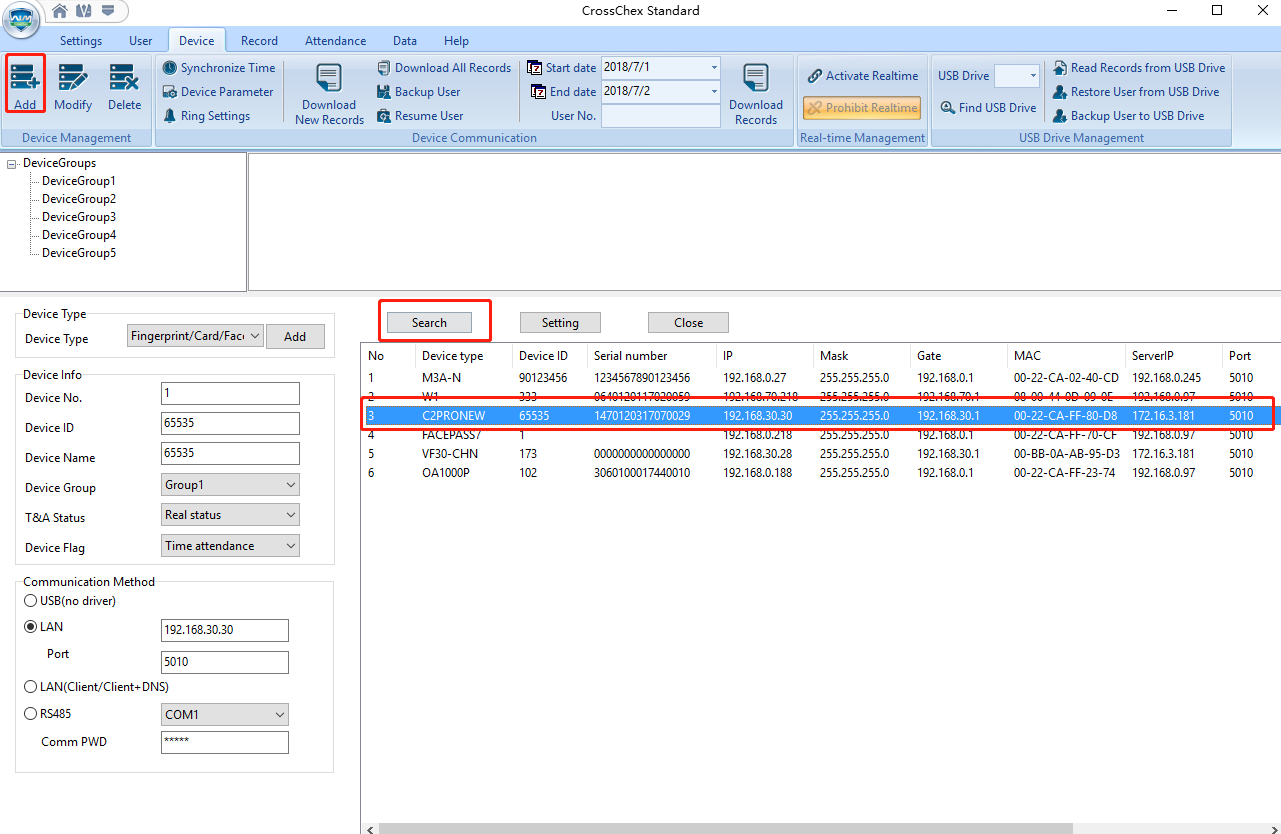
ਕਦਮ 2: ਜਾਂਚ ਕਰੋ ਕਿ ਕੀ ਡਿਵਾਈਸ ਕਨੈਕਟ ਹੈ CrossChex.
ਇਹ ਟੈਸਟ ਕਰਨ ਲਈ 'ਸਮਕਾਲੀ ਸਮਕਾਲੀ' 'ਤੇ ਕਲਿੱਕ ਕਰੋ ਜੇ ਡਿਵਾਈਸ/s ਅਤੇ CrossChex ਸਫਲਤਾਪੂਰਵਕ ਜੁੜੇ ਹੋਏ ਹਨ।
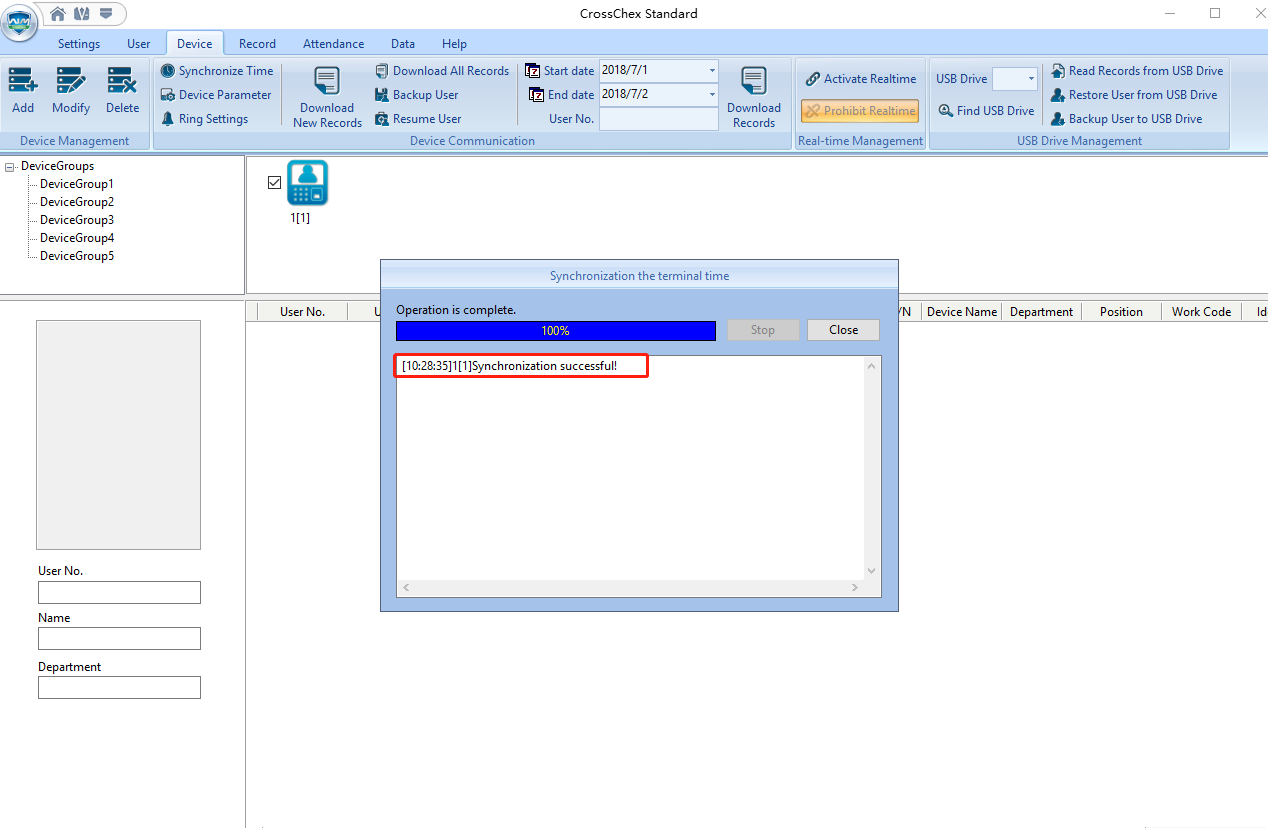
3) ਐਡਮਿਨ ਦੀ ਇਜਾਜ਼ਤ ਨੂੰ ਹਟਾਉਣ ਦੇ ਦੋ ਤਰੀਕੇ ਹਨ।
ਕਦਮ 3.1.1:
ਉਹ ਵਰਤੋਂਕਾਰ ਚੁਣੋ ਜਿਨ੍ਹਾਂ ਨੂੰ ਤੁਸੀਂ ਪ੍ਰਬੰਧਕ ਅਨੁਮਤੀ ਹਟਾਉਣਾ ਚਾਹੁੰਦੇ ਹੋ। Add/modify User Info ਪੇਜ ਨੂੰ ਖੋਲ੍ਹਣ ਲਈ ਵਰਤੋਂਕਾਰ 'ਤੇ ਡਬਲ ਕਲਿੱਕ ਕਰੋ, ਫਿਰ 'ਪ੍ਰਬੰਧਕ' (ਲਾਲ ਫੌਂਟ ਵਿੱਚ ਪ੍ਰਸ਼ਾਸਕ ਦਿਖਾਈ ਦਿੰਦਾ ਹੈ) ਨੂੰ 'ਸਾਧਾਰਨ ਉਪਭੋਗਤਾ' ਵਿੱਚ ਬਦਲੋ।
CrossChex -> ਉਪਭੋਗਤਾ -> ਇੱਕ ਉਪਭੋਗਤਾ ਚੁਣੋ -> ਪ੍ਰਸ਼ਾਸਕ ਬਦਲੋ -> ਆਮ ਉਪਭੋਗਤਾ
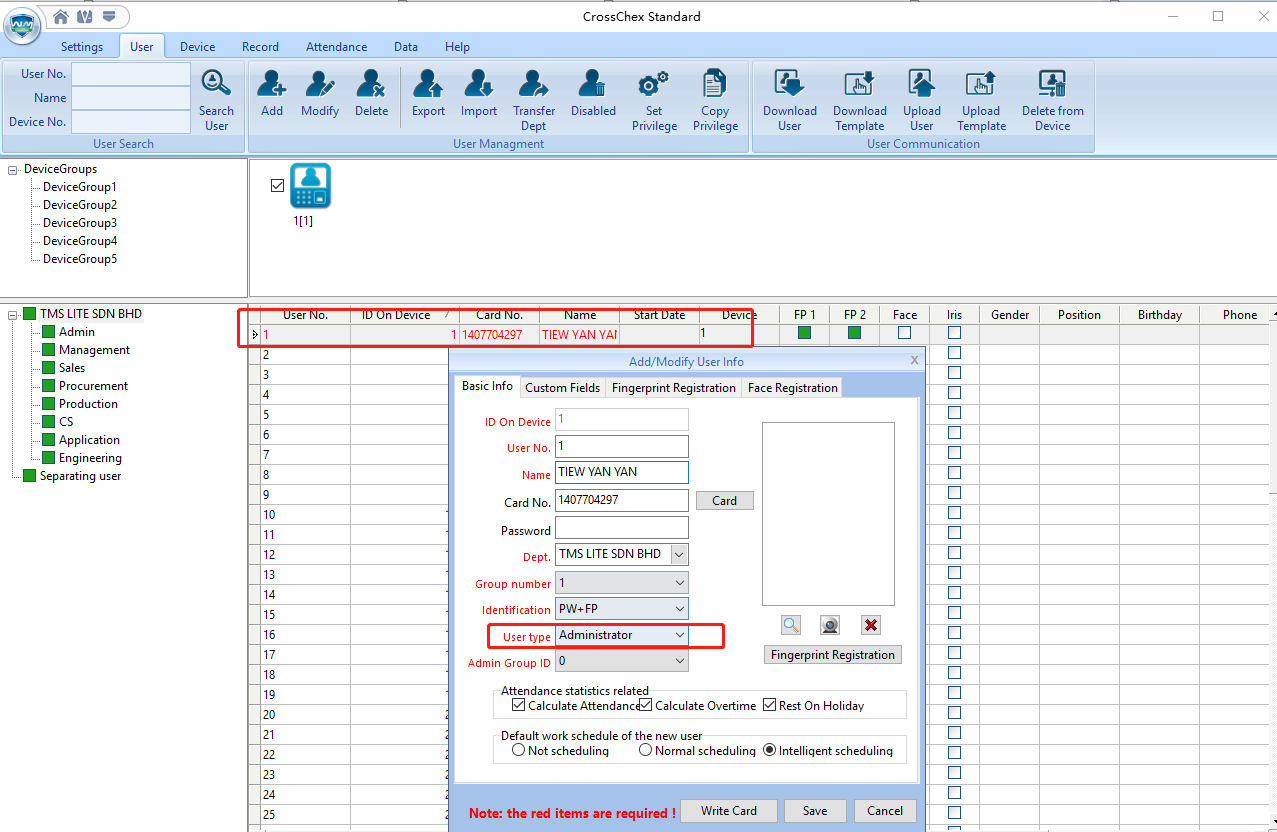
'ਸਾਧਾਰਨ ਉਪਭੋਗਤਾ' ਚੁਣੋ, ਫਿਰ 'ਸੇਵ' ਬਟਨ 'ਤੇ ਕਲਿੱਕ ਕਰੋ। ਇਹ ਉਪਭੋਗਤਾ ਦੀ ਪ੍ਰਸ਼ਾਸਕ ਅਨੁਮਤੀ ਨੂੰ ਹਟਾ ਦੇਵੇਗਾ ਅਤੇ ਇਸਨੂੰ ਇੱਕ ਆਮ ਉਪਭੋਗਤਾ ਦੇ ਰੂਪ ਵਿੱਚ ਸੈਟ ਕਰ ਦੇਵੇਗਾ।
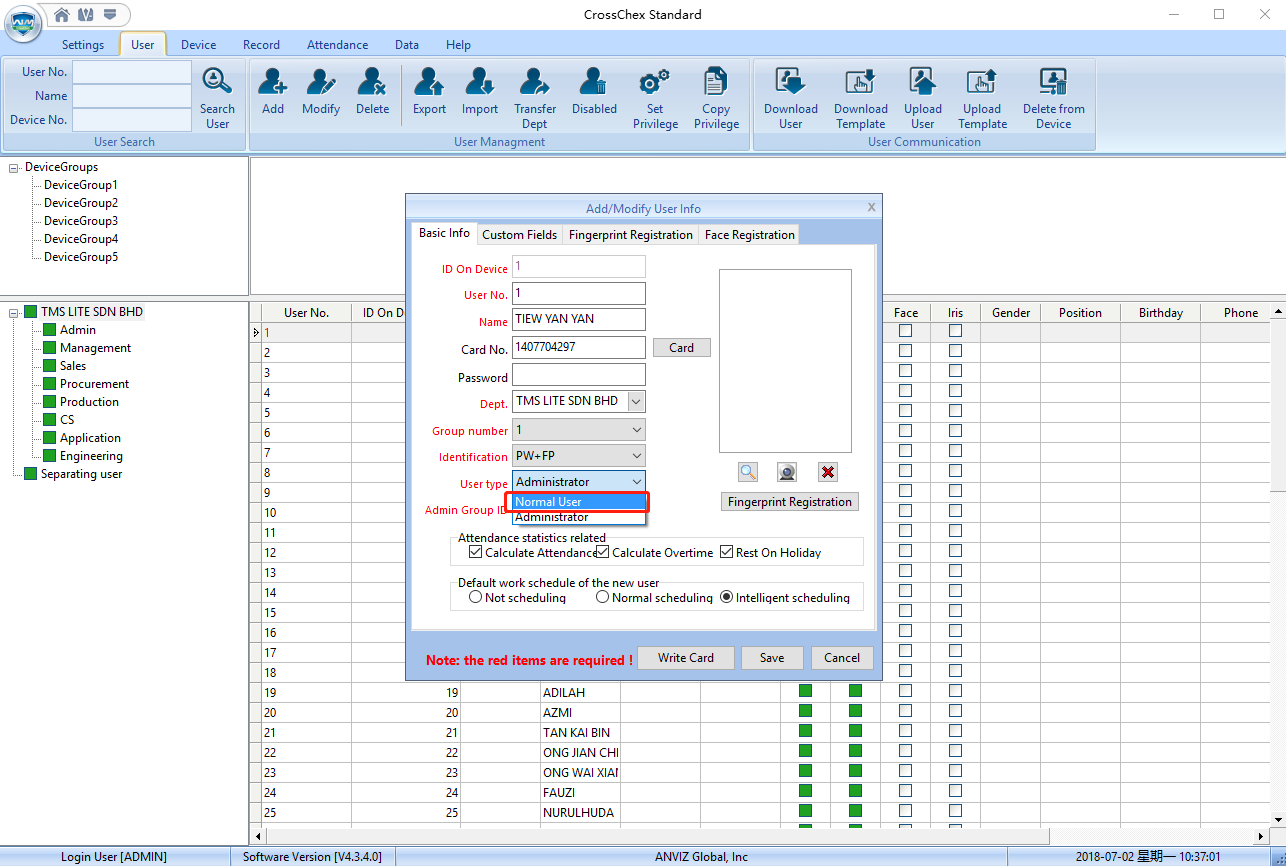
ਕਦਮ 3.1.2:
'Set Privilege' 'ਤੇ ਕਲਿੱਕ ਕਰੋ, ਗਰੁੱਪ ਚੁਣੋ, ਫਿਰ 'OK' ਬਟਨ 'ਤੇ ਕਲਿੱਕ ਕਰੋ।
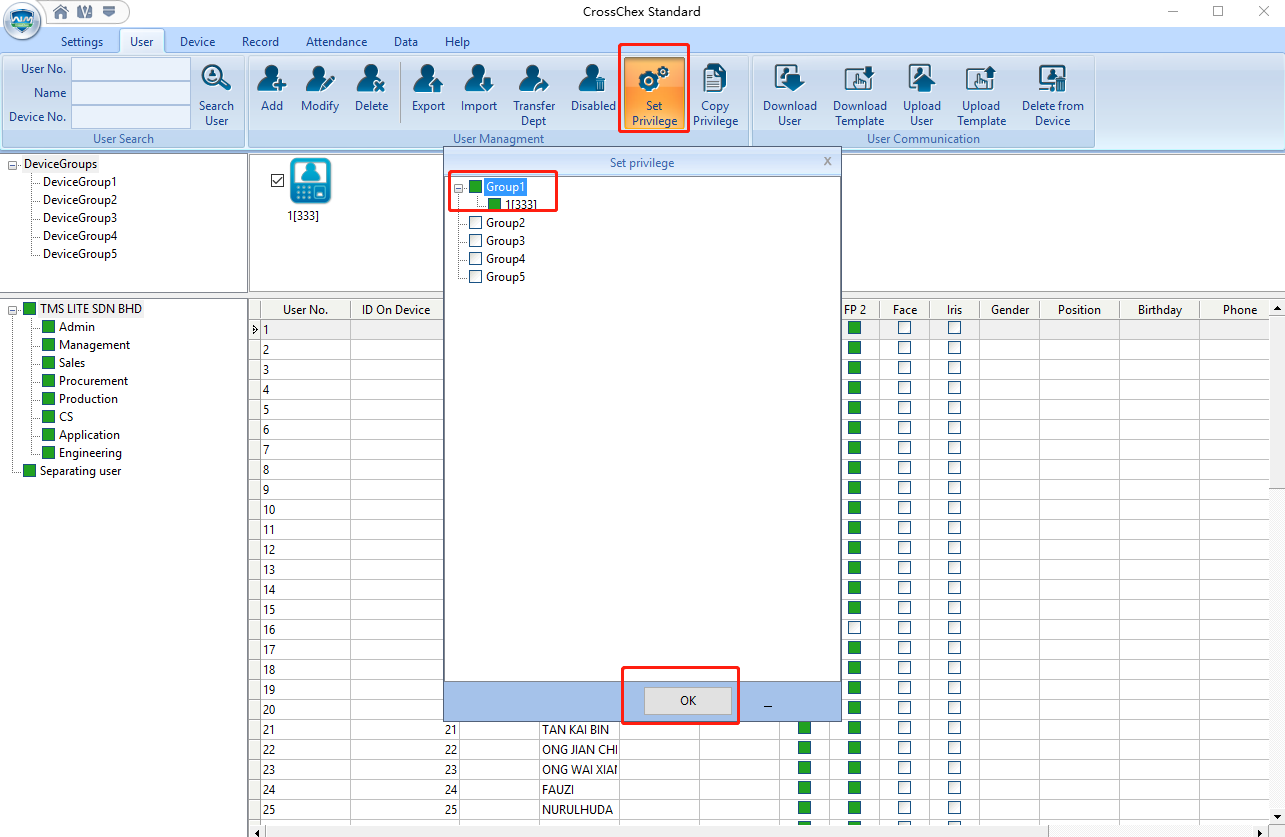
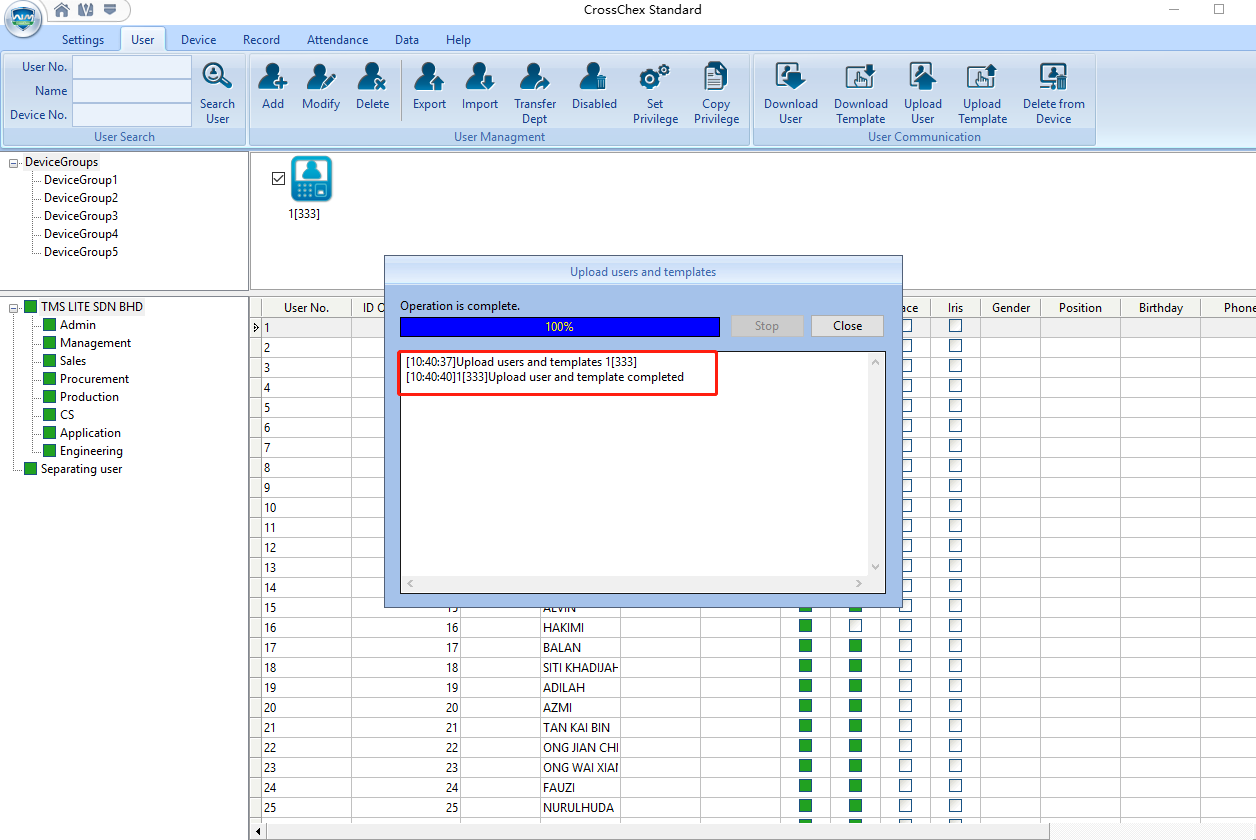
ਕਦਮ 3.2.1: ਉਪਭੋਗਤਾ ਅਤੇ ਰਿਕਾਰਡਾਂ ਦਾ ਬੈਕਅੱਪ ਲਓ।
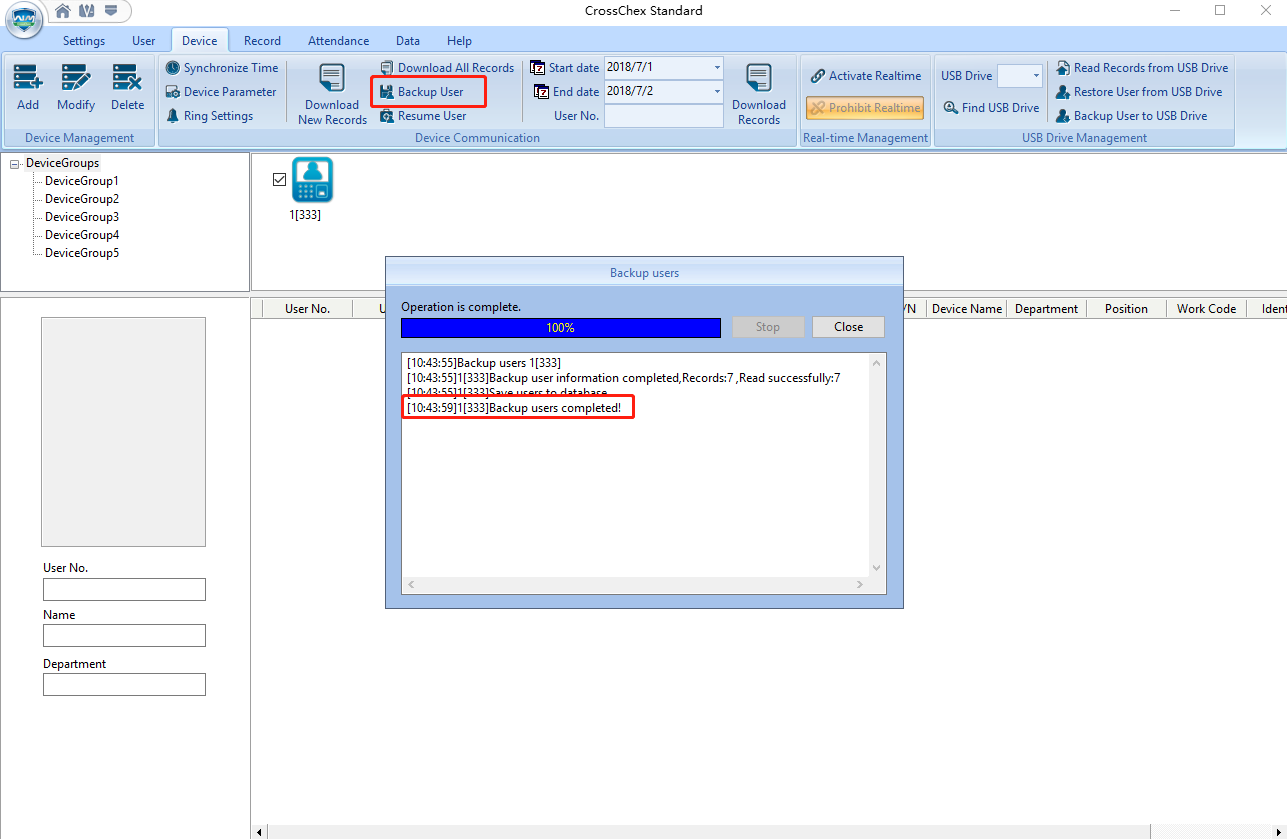
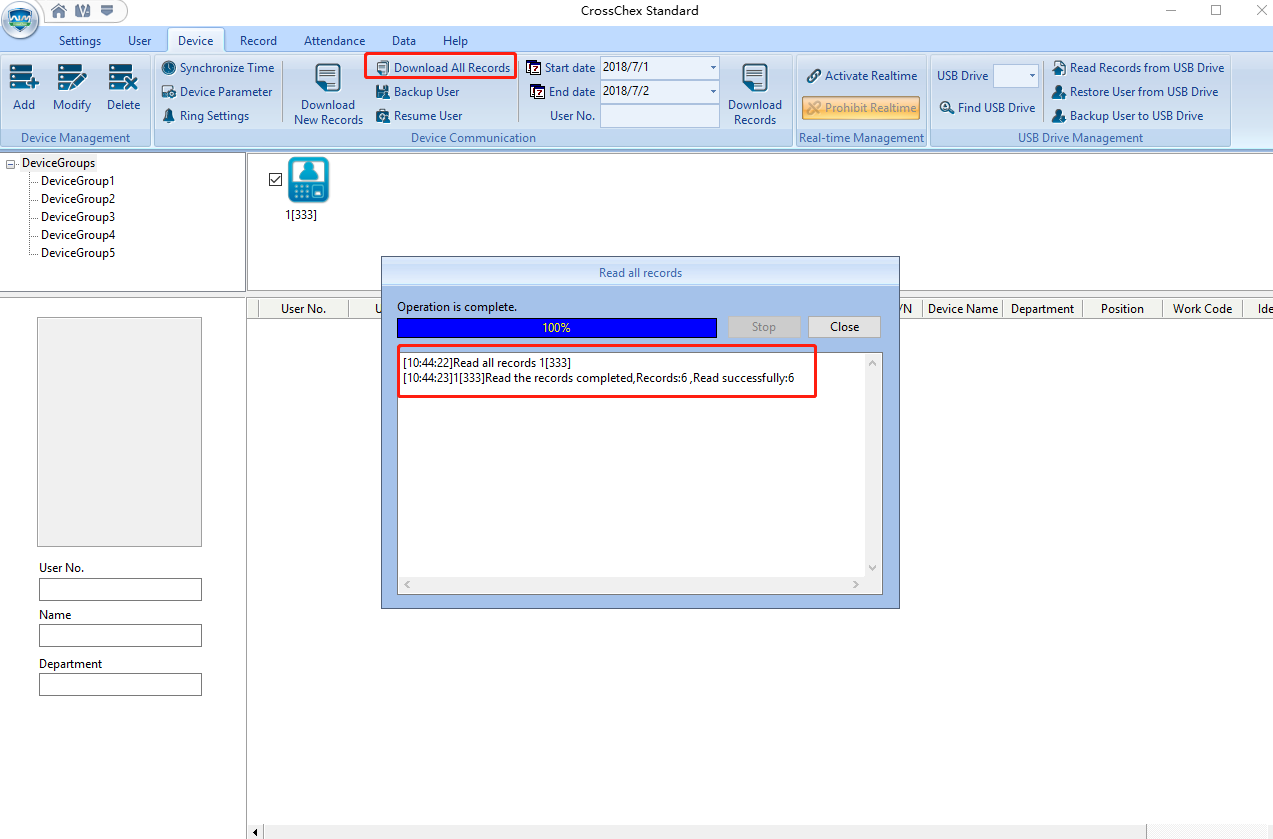
ਕਦਮ 3.2.2: ਸ਼ੁਰੂ ਕਰੋ Anviz ਜੰਤਰ (*******ਚੇਤਾਵਨੀ! ਸਾਰਾ ਡਾਟਾ ਹਟਾ ਦਿੱਤਾ ਜਾਵੇਗਾ******)
ਡਿਵਾਈਸ ਜਾਣਕਾਰੀ 'ਤੇ ਕਲਿੱਕ ਕਰੋ, ਡਿਵਾਈਸ ਨੂੰ ਸ਼ੁਰੂ ਕਰਨ 'ਤੇ ਕਲਿੱਕ ਕਰੋ, ਫਿਰ 'ਠੀਕ ਹੈ' 'ਤੇ ਕਲਿੱਕ ਕਰੋ।

ਭਾਗ 2
1) ਰੀਸੈਟ ਕਰੋ Anviz ਡਿਵਾਈਸ ਐਡਮਿਨ ਪਾਸਵਰਡ।
ਚਲਾਓ CrossChex -> ਡਿਵਾਈਸ -> ਡਿਵਾਈਸ ਪੈਰਾਮੀਟਰ -> ਪ੍ਰਬੰਧਨ ਪਾਸਵਰਡ -> ਠੀਕ ਹੈ